Miten ohjaat Windowsia vain näppäimistöllä
Ei tarvitse huolehtia, jos olet menettänyt pääsyn tietokoneesi hiirelle, voit silti hallita tietokonettasi vain näppäimistön avulla. Tietokoneen näppäimistö tarjoaa kaikki näppäimet ja pikanäppäimet lähes kaikkien Windows-toimintojen suorittamiseksi. Voit jopa oppia näitä käteviä pikanäppäimiä tuottavuuden lisäämiseksi.
Tässä viestissä kerromme sinulle kaiken, mitä tarvitset tietää Windows-tietokoneen hallinta, kun käytössäsi on vain näppäimistö. Tietysti se vaatii joidenkin näppäinten tai pikakuvakkeiden toiminnan muistamista, mutta tarpeen aikana se on sen arvoista. Katsotaanpa seuraavia pikakuvakkeita ja niiden toimintoja.
Tärkeitä näppäimistönäppäimiä Windowsin ohjaamiseksi:
- Nuolinäppäimillä: Näiden näppäinten avulla voit siirry ylös, alas, vasemmalle ja oikealle sivulla tai valikossa (missä se on mahdollista).
- Tulla sisään: jotta suorita mikä tahansa komento tai vahvista valintaikkuna, sinun täytyy painaa Enter-näppäintä.
- välilyöntiä: Yleensä käytetään vierittämiseen, mutta kun käytät vain näppäimistöä, voit käyttää sitä ottaa käyttöön tai poistaa käytöstä eri asetuksia valintaruudussa Ohjauspaneelin tai Järjestelmän ominaisuuksien kautta. Enter-painike ei muuta valintaikkunan sisällä olevia vaihtoehtoja.
- tab: Voit yksinkertaisesti siirtyä sivun seuraavaan kohtaan, tekstikenttään tai linkkiin. Tab-näppäin korostaa mitä tahansa napsautettavaa sivua vuorovaikutusta varten.
- Siirtää: Sallii sinun käytä näppäimen tai toiminnon toista tai vastakkaista versiota muuttaa sen käyttäytymistä. Paina esimerkiksi Shift + Tab ja Tab-näppäin siirtää sinut taaksepäin sivulle eteenpäin.
- ctrl: Tätä käytetään yhdessä muiden näppäinten kanssa suorittaa nopeasti erilaisia toimia. Tässä on luettelo pikavalinnoista, joita voit käyttää Ctrl-painikkeella.
- Windows-avain: Näppäintä, jossa on Windows-logo, kutsutaan Windows-näppäimeksi. Sitä voidaan käyttää Käynnistä-valikko ja yhdistettävissä muiden näppäinten kanssa eri toimintojen suorittamiseksi. Windows-avain ei ehkä kuitenkaan pysty hallitsemaan kolmannen osapuolen sovellusten toimintoja. Tässä on luettelo pikanäppäimistä, joita voit suorittaa Windows-näppäimellä.
- Valikkonäppäin: Sijaitsee välilyönnin ja näppäimistön oikealla puolella olevan Ctrl-näppäimen välissä, Valikkonäppäimellä voit selata nuolinäppäimiä. Sen tehtävä on samankaltainen, mutta ei vaihtoehto hiiren kakkospainikkeelle koska se avaa valikon vain korostetun kohteen kohdalle. Jos et löydä tätä näppäintä näppäimistössä, voit vaihtaa pikavalintaa painamalla Shift + F10.
- Sivu ylös / sivu alas: Nämä painikkeet ovat voit siirtyä näyttöön yhdelle sivulle ylös- tai alaspäin, jotta voit selata nopeasti. Sivu on yleensä koko näytön sisällön koko.




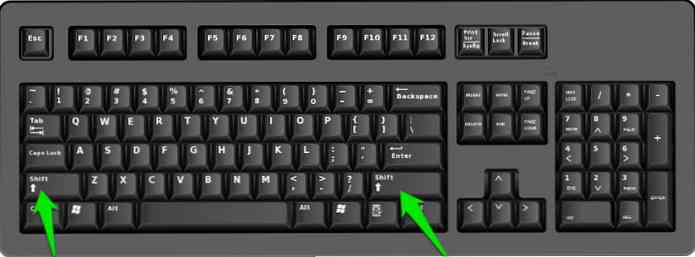
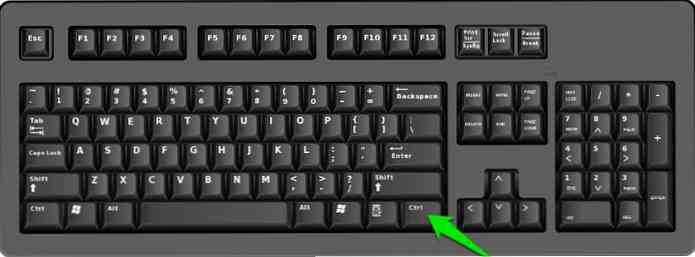
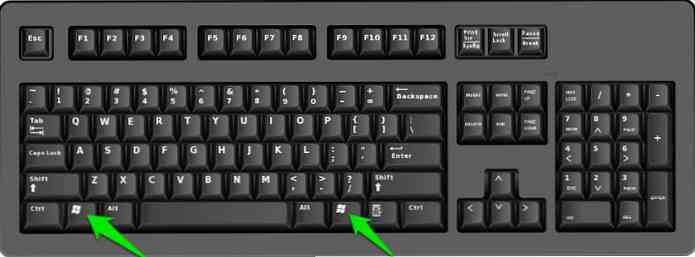
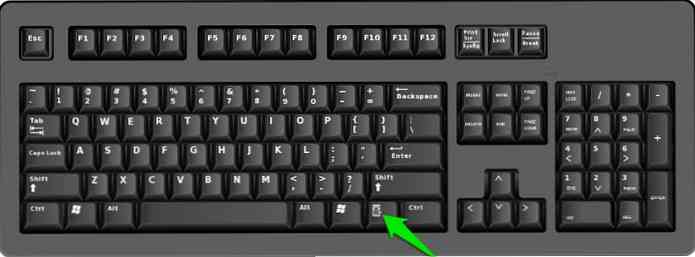

Työpöydän saavuttaminen
mennessä Windows-näppäimen + D painaminen vie sinut työpöydälle mistä tahansa. Haluatko valita käyttöjärjestelmän, peruuttaa levyn tarkistuksen tai syöttää Windowsin salasanan, kaikki voidaan tehdä vaivattomasti nuolinäppäimillä ja Enter-painikkeella.
Yhteydenpito Desktop-kohteiden kanssa
Et voi siirtyä työpöydän kohteiden välillä nuolinäppäimillä, joten sinun täytyy tuoda tarkennus työpöydän kohteisiin, jotta voit siirtyä niiden välillä. Koska sinulla ei ole pääsyä hiirelle, sinun on käytettävä vaihtoehto.
Painamalla Tab-näppäintä työpöydällä aloita tarkennuksen vaihtaminen työpöydän ja tehtäväpalkin kohteiden välillä. Siirrä tarkennus työpöydälle painamalla Tab-näppäintä useita kertoja.
Kun työpöydän kohde on korostettu, Käytä nuolinäppäimiä siirtyäksesi kohteiden välillä ja paina Enter-näppäintä käynnistää / avata kohteen.
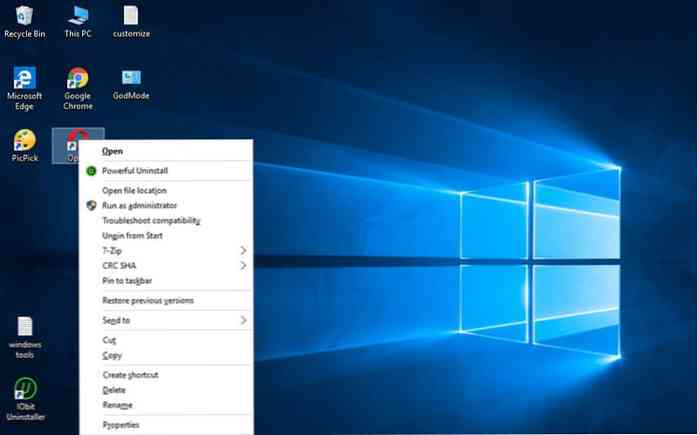
Yhteydenpito Käynnistä-valikon kohteisiin
Voit käynnistää Käynnistä-valikon painamalla Windows-näppäintä. Käynnistä-valikossa voit käyttää ylös / alas-nuolinäppäimillä siirtyä kohteiden välillä ja paina oikea nuolinäppäin Voit siirtyä Käynnistä-valikon oikealla puolella olevaan osioon (Windows 10: n laatat) tai käyttää hyppäluetteloa, jos se on käytettävissä.
Voit myös käyttää Tab-näppäin siirtyä Käynnistä-valikon jokaiseen osaan.
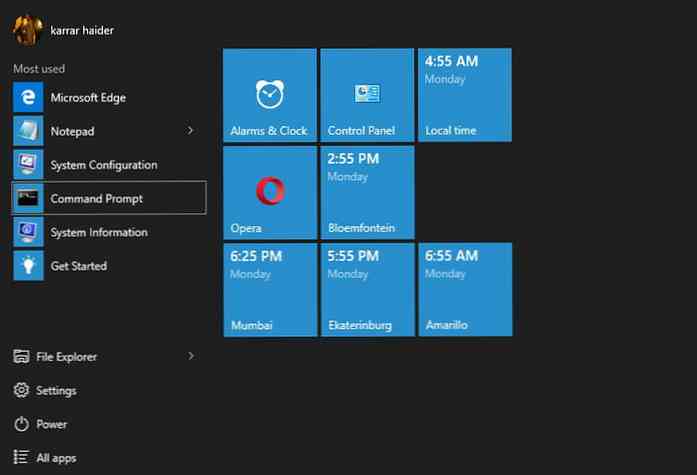
Samat ohjeet koskevat Windows 8 -käyttäjiä, mutta ne siirretään "Aloitusnäyttö" Käynnistä-valikon sijaan.
Vuorovaikutus tehtäväpalkin kanssa
Kuten edellä mainittiin, voit siirtyä tehtäväpalkin kohteiden välillä painamalla Tab-näppäintä työpöydällä ja avata sen painamalla Enter-näppäintä. Jos sinulla on kiinnitetyt kohteet tehtäväpalkissa, paina Windows-näppäintä + vastaava numero avata ohjelma nopeasti.
Esimerkiksi, jos selaimesi on kiinnitetty 3. numeroon tehtäväpalkissa, sitten voit avata selaimen heti painamalla Windows-näppäintä + 3. Samaa pikavalintaa käytetään, kun tarvitset minimoida tai maksimoida jo avattu ohjelma.
File Explorerin käyttäminen
Voit painaa Windows-näppäintä + E avaa File Explorer (Oma tietokone) tai siirry siihen työpöydältä tai aloitusvalikosta.
Voit käyttää File Explorerin sisällä nuolinäppäimillä, Tab-näppäimellä ja Enter-näppäimellä Voit selata ja käyttää tiedostoja / kansioita. Sinä pystyt pidä Alt-näppäintä alhaalla ja käytä vasenta ja oikeaa nuolta siirtyäksesi taaksepäin tai eteenpäin kansioiden välillä.
Jos haluat valita useita kohteita, sitten pidä Shift-näppäintä alhaalla ja käytä nuolinäppäimillä valita useita kohteita. Kun olet valinnut, voit painaa Valikkonäppäin (tai Vaihto + F10) avaa valittujen kohteiden valikko (napsauta niitä hiiren kakkospainikkeella).
Käytä selainta pikanäppäimillä
Suurin osa tässä oppaassa mainituista näppäimistä ja pikakuvakkeista toimii samalla tavalla kolmannen osapuolen sovellukset. Vaikka kaikki kolmansien osapuolten sovellukset on vaikea tuoda esiin, käsittelemme useimmat hyödynnetyt sovellukset, joka on web-selain.
Kun selain käynnistyy, kohdistin on hakupalkin sisällä. Syötä kysely ja paina Enter etsiäksesi sen. Hakutuloksia voidaan navigoida nuolinäppäimillä.
Jos haluat käyttää kunkin sivun painiketta ja linkkiä, niin sitten Tab-näppäin, Nuolinäppäimet, välilyönti ja sivun ylös / alas -näppäimet auttaa selaamaan sivua. Tab-näppäin auttaa korostamaan napsautettavia painikkeita. Voit nopeasti painaa Ctrl + T-näppäintä avaa uusi välilehti tai paina Ctrl + W sulje välilehti.
Näiden ohjeiden pitäisi riittää tekemään perushakua verkossa. Sinun täytyy tarkista selaimen pikavalinnat Voit oppia pikakuvakkeita tietyistä ominaisuuksista, kuten pääsyn historiasta, kirjanmerkkeistä tai asetuksista.
Käytä hiirtä näppäimistöllä
Windowsin avulla voit hallita hiirtä näppäimistön painikkeilla. Tietenkin se ei ole edes lähes yhtä intuitiivinen kuin todellinen hiiri, mutta kun olet jumissa; se voi olla hämmästyttävän hyödyllinen.
jotta mahdollistaa hiiren ohjaus näppäimistöllä, paina Vasen Alt + Vasen Vaihto + Num Lock -näppäimet ja paina Enter-näppäintä vahvistaaksesi näyttöön tulevan valintaikkunan. Sinun on käytettävä Vasen Alt ja Vasen vaihtonäppäin muutoin tämä ei toimi.
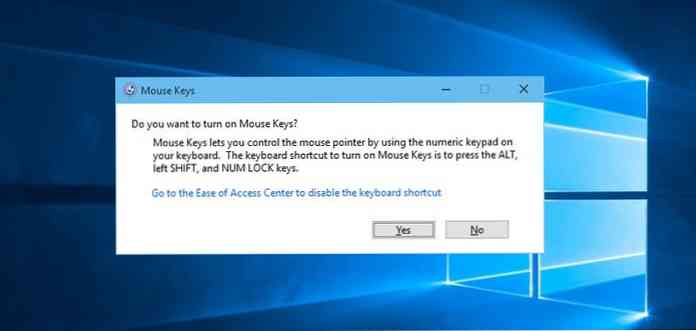
Kun se on otettu käyttöön, voit käyttää sitä numeronäppäimillä voit siirtää hiirtä ja napsauta kohteita, jotka vastaavat hiiren toimintaa. Numpad-näppäimet 8, 4, 2 ja 6 käytetään liikkuvat ja voit painaa numeropainiketta näppäin 5 suorittaa vasen napsautus.
Napsauta ensin hiiren kakkospainikkeella vaihtaa numeronäppäimen 5 toimintoa napsauttamalla hiiren kakkospainikkeella - (miinus) -painike ja käytä sitä sitten napsauttamalla hiiren kakkospainiketta.
Tässä on luettelo kaikista näppäimistä, joilla voit ohjata hiirtä näppäimistöllä. Jonkin verran pienemmissä kannettavissa tietokoneissa ei ole numeronäppäimiä tai kosketuslevy ei ole yhteensopiva, joten sitä ei voi käyttää.
Tärkeää Muistettavat näppäimistön pikavalinnat
Merkittävien pikanäppäinten muistaminen auttaa paljon Windowsin ohjaamisessa ja sen toiminnot nopeasti. Alla on luettelo Windows-pikanäppäimistä, jotka auttavat sinua valtavasti:
- F2: Nimeä tiedosto uudelleen
- Poista-näppäin: Voit poistaa kohteen
- Vaihto + Poista: Poista kohde pysyvästi
- Ctrl + Vaihto + N: Luo uusi kansio
- Ctrl + A: Valitse kaikki sivulta
- Ctrl + C: Kopiointi
- Ctrl + X: Leikkaa
- Ctrl + V: Liitä
- Ikkunanäppäin + S: Avaa Windowsin hakukenttä
- Ctrl + Vaihto + Esc: Avaa Task Manager
- Alt + F4: Sulje tällä hetkellä avattu ohjelma / ikkuna
- Windows-näppäin + Tab: Voit esikatsella ja siirtyä avattujen ikkunoiden välillä
Edellä mainitut ovat oikeudenmukaisia muutamia Windows-pikanäppäimiä joka helpottaa navigointia ja tavallisten tehtävien suorittamista. Suosittelen myös, että käymme läpi yli 200 Windows-näppäimistön pikanäppäimen lopullisen luettelon. Se voi tulla jopa helpompaa käyttää Windowsin näppäimistöä verrattuna hiireen.
johtopäätös
Edellä mainittujen ohjeiden pitäisi olla enemmän kuin tarpeeksi navigoida Windowsiin ja toimia tiedostojen ja kansioiden kanssa. kuitenkin tässä vaiheessa on mahdotonta korvata hiirtä näppäimistöllä, koska hiiri on edelleen hyvin merkityksellinen monissa tilanteissa ja pakollinen monien sovellusten ja pelien käyttämiseen.
Haluan henkilökohtaisesti ohittaa askeleen hiireni saavuttamiseksi ja näppäimistön pikanäppäimet ovat auttaneet minua valtavasti. Odotamme mielellämme kommenttisi hiiren näppäimistökokemukseen.




